工欲善其事,必先利其器。🙂雜七雜八的記事與🙃寫程式免不了使用原始碼編輯器(source code editor),我已習慣Notepad++,Visual Studio Code也很好用。cmd命令可輕鬆於Notepad++編輯,再貼至cmd視窗執行。更可編輯Git Bash命令,再貼至Git Bash視窗執行。
安裝與設置
建立D:\App資料夾 前往Notepad++ 選取您要的版本,選取 64-bit x64 之Portable (zip) ,我下載時為npp.8.5.6.portable.x64.zip。解壓縮至D:\App\Notepad++( 可複製)
按 解壓縮(E)
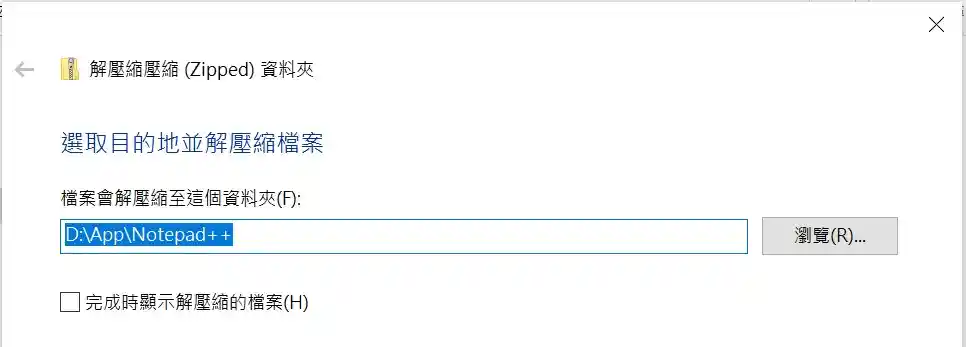 於D:\App資料夾增加Notepad++捷徑
於D:\App資料夾增加Notepad++捷徑
以檔案總管複製D:\App\Notepad++\內的notepad++.exe,至上一層D:\App,按滑鼠右鍵,貼上捷徑(S)
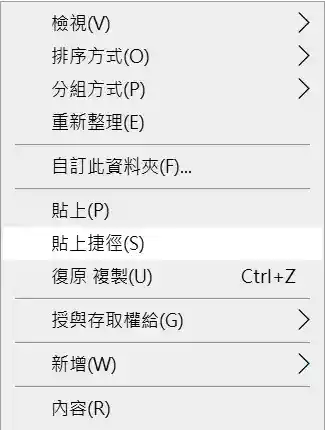 開啟Notepad++與設置
開啟Notepad++與設置
滑鼠選取notepad++ - 捷徑,按 Enter。
按 [Settings] ➜ 按 [Preferences] ➜ Localization 選取 [台灣繁體] ➜ 按 [儲存並關閉]
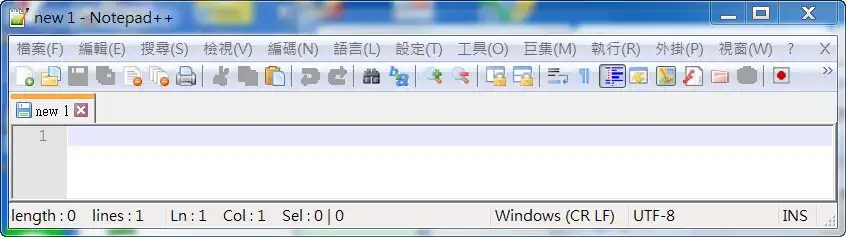
按 [外掛] ➜ 按 [管理外掛模組] ➜ 勾選 [Explorer]
按右上角 [安裝] ➜ 按 [是]
按 [外掛] ➜ [Explorer] ➜ 按 [Explorer]
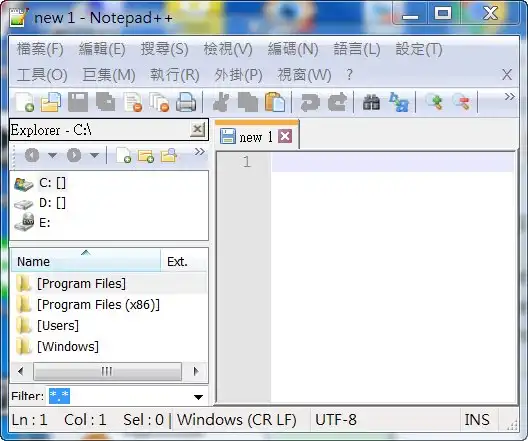
編輯區字型與字體
 按 [設定] ➜ 按 [語法配置樣式器...] ➜ 樣式: 選取 Default Stlye ➜ 字型名稱 (選取你要的) ➜ 字型大小 (選取你要的) ➜ 按 [儲存並關閉]
按 [設定] ➜ 按 [語法配置樣式器...] ➜ 樣式: 選取 Default Stlye ➜ 字型名稱 (選取你要的) ➜ 字型大小 (選取你要的) ➜ 按 [儲存並關閉]